您可能已经注意到,当您打开浏览器设置时,会出现一条通知,显示“您的浏览器由您的组织管理”。
此外,当您在浏览器中打开其他页面时,会显示一条消息“此设置由您的组织管理”。发生这种情况是因为浏览器策略已应用于您的浏览器。
如果您看到一条消息“您的浏览器由您的组织管理”,这意味着您所属的组织对您的浏览器强加了某些设置或策略。这通常发生在工作场所或教育环境中,IT 部门管理员工或学生使用的计算机和设备。也可能是因为你设置的 Microsoft 帐户与工作的 Microsoft 365 有关系。
在某些情况下,还可以通过在浏览器中安装特定扩展来阻止此消息。有报告称密码管理扩展也可能导致此消息。因此,请检查您安装的扩展并在必要时禁用。
您的浏览器由您的组织管理
删除与浏览器相关的注册表值可以解决问题。但是,如果该策略是由工作计算机上设置的策略设置强制执行的,则该策略将不起作用并且将返回该消息。
在继续之前,您需要完成一份 创建 Windows 还原点,因此如果出现问题,您可以撤消更改。
从 Firefox 中删除由您的组织管理的浏览器
要从 Firefox 中删除“您的浏览器由您的组织管理”消息,请按照以下步骤操作。
注意事项: 以下步骤是解决“您的浏览器由您的组织管理”问题的严格步骤。
Mozilla Firefox 浏览器中的某些设置可能会丢失。确保您有本文开头提到的 Windows 备份。
在 Windows 搜索栏中输入:regedit。打开 Windows 注册表编辑器.
在左栏中导航到键:
HKEY_LOCAL_MACHINE\SOFTWARE\Policies\Mozilla
右键单击该文件夹 火狐 并单击删除。
然后转到关键:
HKEY_CURRENT_USER\SOFTWARE\Policies\Mozilla\
右键单击该文件夹 火狐 并单击删除。
现在重新启动计算机以删除 Firefox 浏览器策略。
从 Google Chrome 中删除由您的组织管理的内容
要从 Chrome 中删除“由您的组织管理”通知,请按照以下步骤操作。
注意事项: 以下步骤是删除“由您的组织管理”策略的严格步骤。
Google Chrome 浏览器中的某些设置可能会丢失。确保您有本文开头提到的 Windows 备份。
在 Windows 搜索栏中输入:regedit。打开 Windows 注册表编辑器.
在左栏中导航到键:
HKEY_LOCAL_MACHINE\SOFTWARE\Policies\Google\
右键单击该文件夹 铬 并单击删除。
然后转到关键:
HKEY_CURRENT_USER\SOFTWARE\Policies\Google\
右键单击该文件夹 铬 并单击删除。
现在重新启动计算机以删除 Google Chrome 策略。在这里阅读更多内容 谷歌的支持页面.
从 Microsoft Edge 中删除“由你的组织管理”
要从 Microsoft Edge 中删除“由您的组织管理”通知,请按照以下步骤操作。
注意事项: 以下步骤是删除“由您的组织管理”策略的严格步骤。 Microsoft Edge 浏览器中的某些设置可能会丢失。确保您有本文开头提到的 Windows 备份。
在 Windows 搜索栏中输入:regedit。打开 Windows 注册表编辑器。
在左栏中导航到键:
HKEY_LOCAL_MACHINE\SOFTWARE\Policies\Microsoft\
右键单击该文件夹 边缘 并单击删除。
然后转到关键:
HKEY_CURRENT_USER\SOFTWARE\Policies\Microsoft\
右键单击该文件夹 边缘 并单击删除。
现在重新启动计算机以删除 Microsoft Edge 策略。
额外提示!
我建议您检查计算机是否存在恶意软件。众所周知,恶意软件会劫持网络浏览器并安装策略。
如果用户注意到浏览器中的某个策略但不知道其来源,则应检查其计算机是否存在恶意软件。使用免费软件检查您的计算机是否存在恶意软件 的Malwarebytes.
我希望这对你有帮助。感谢您的阅读!


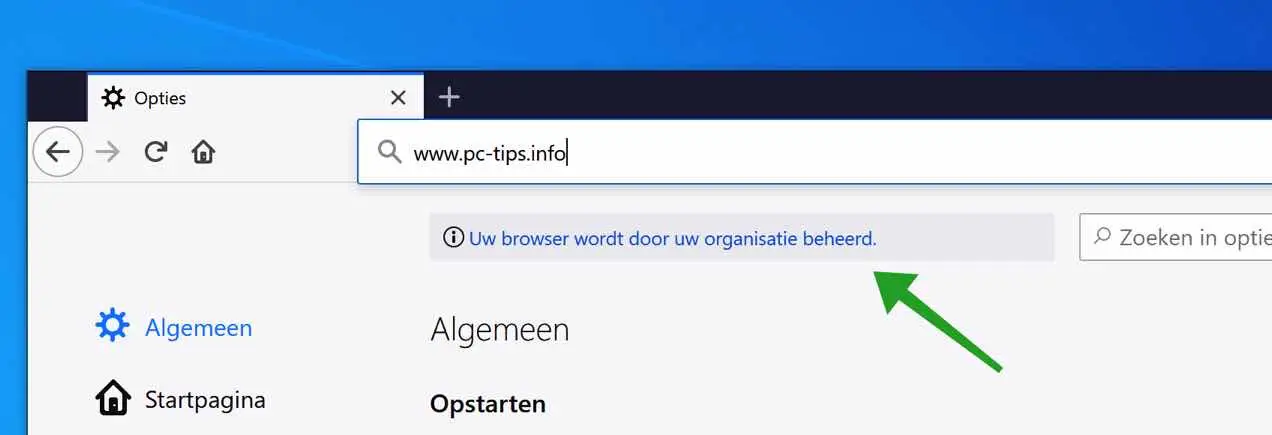
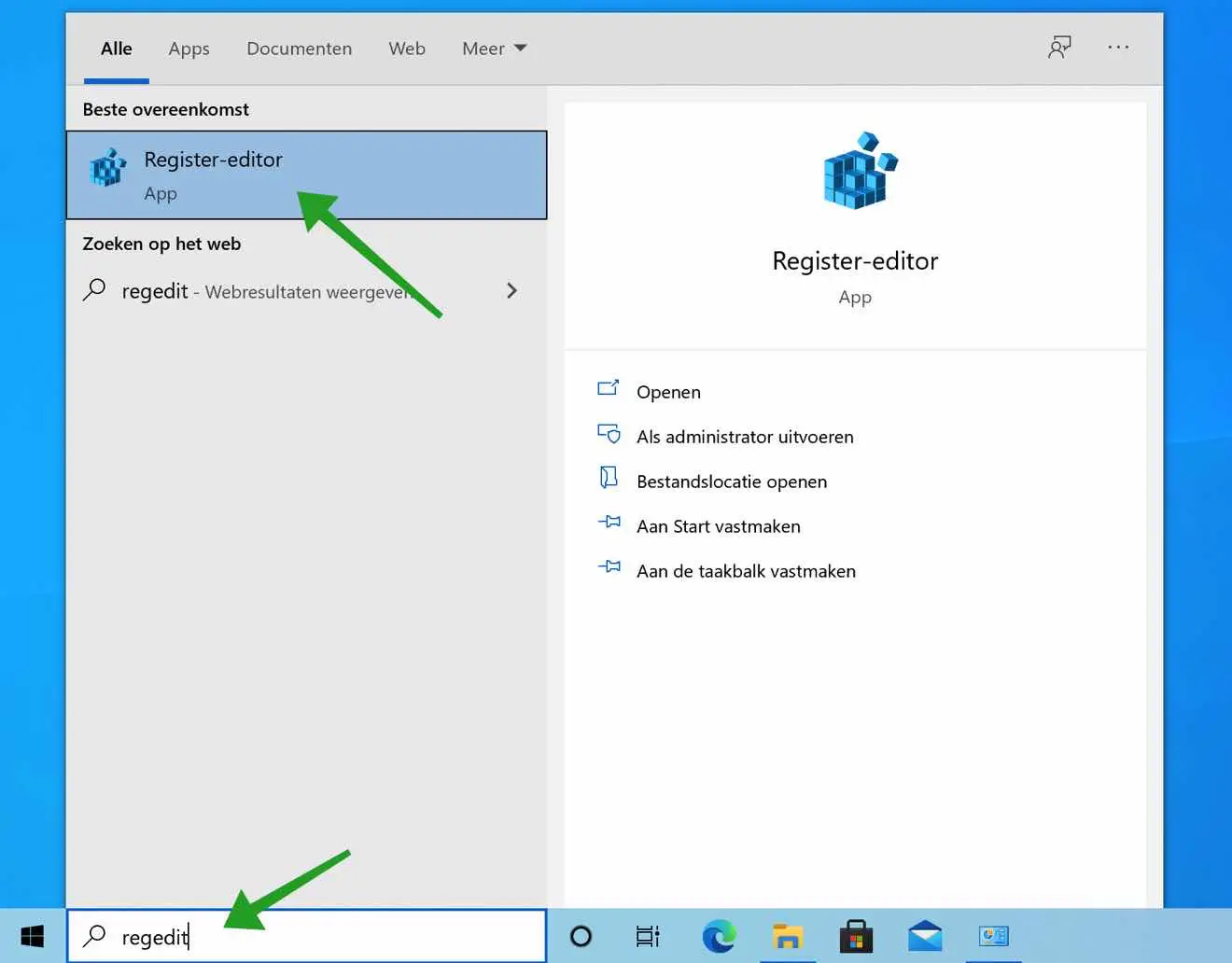
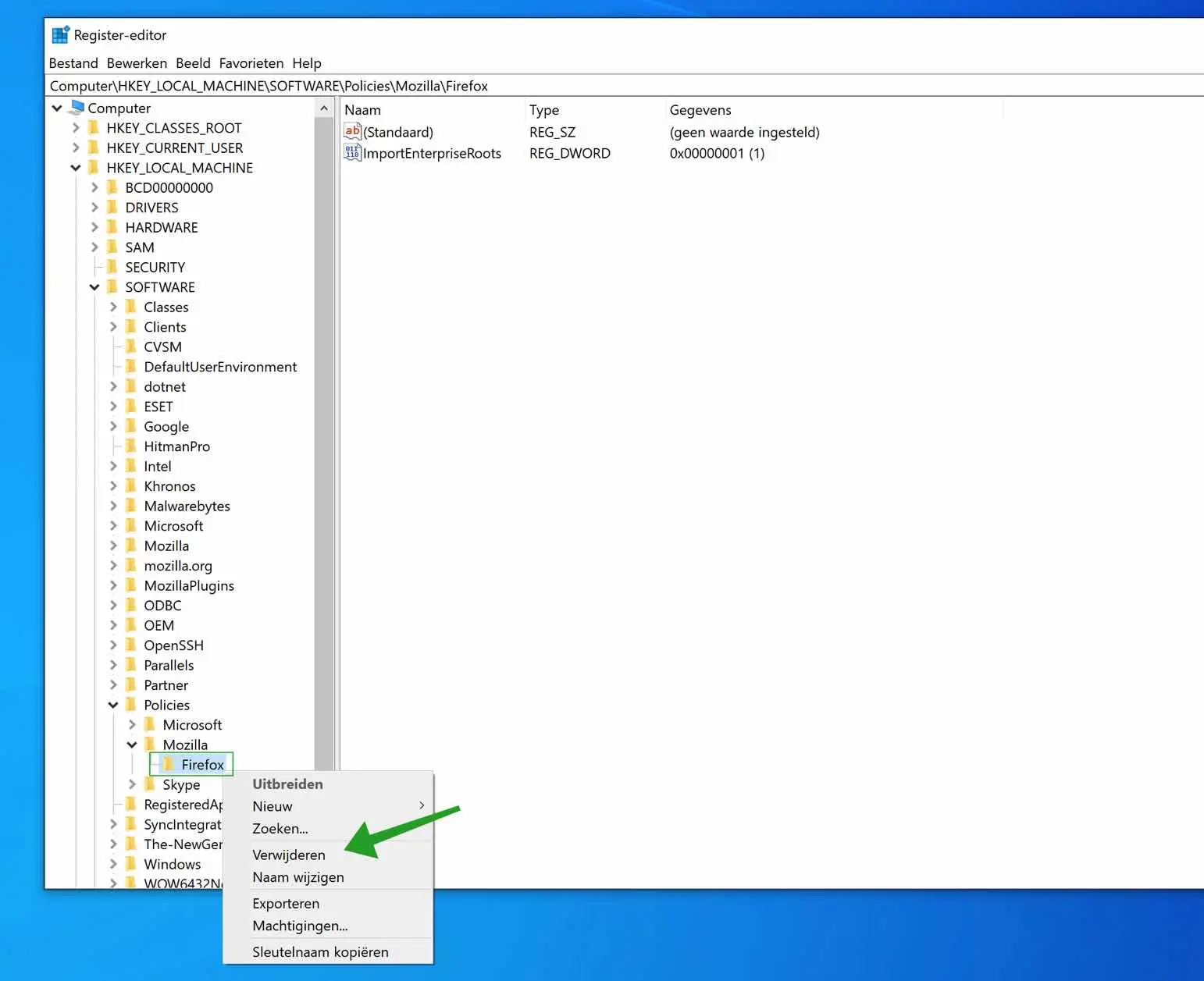
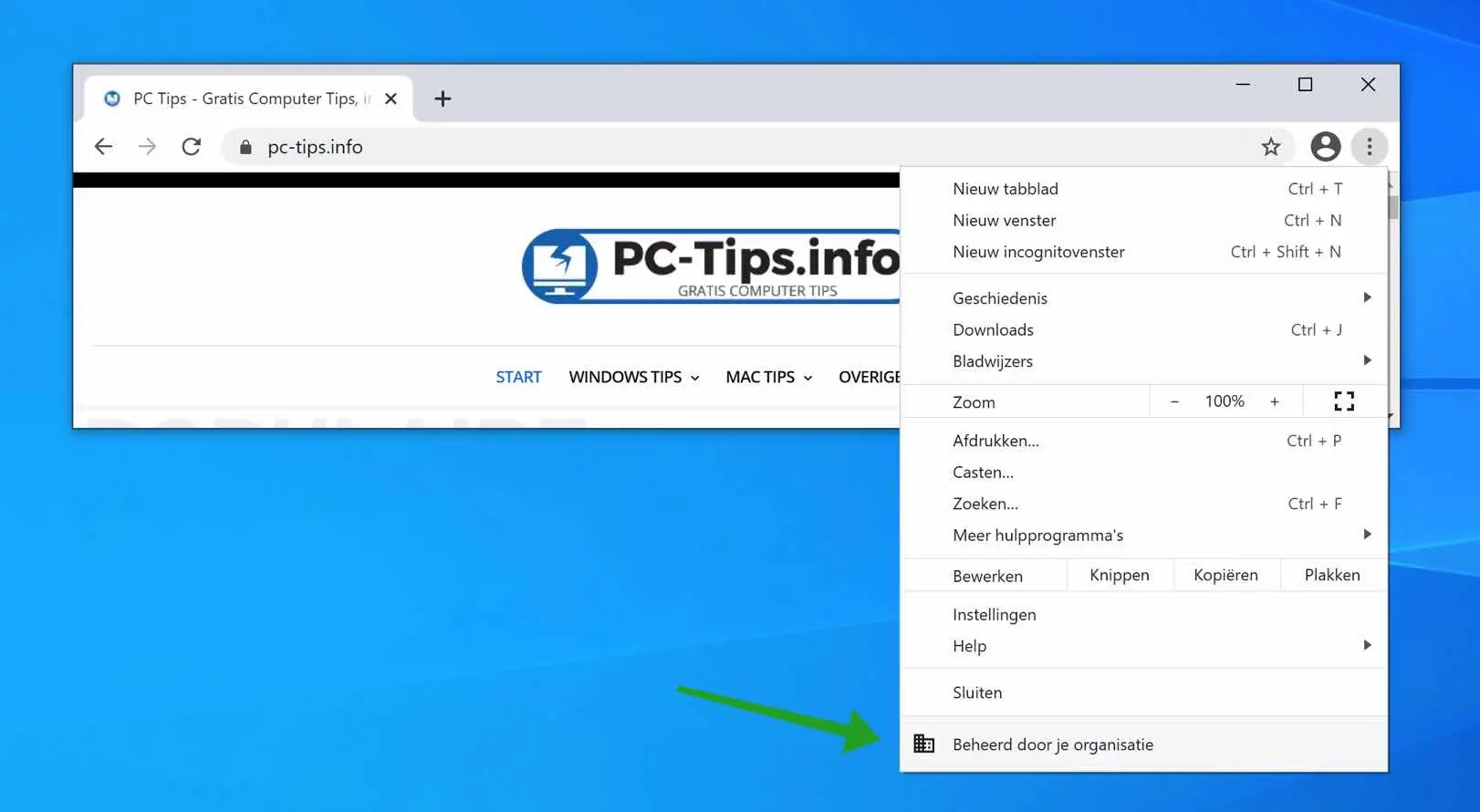
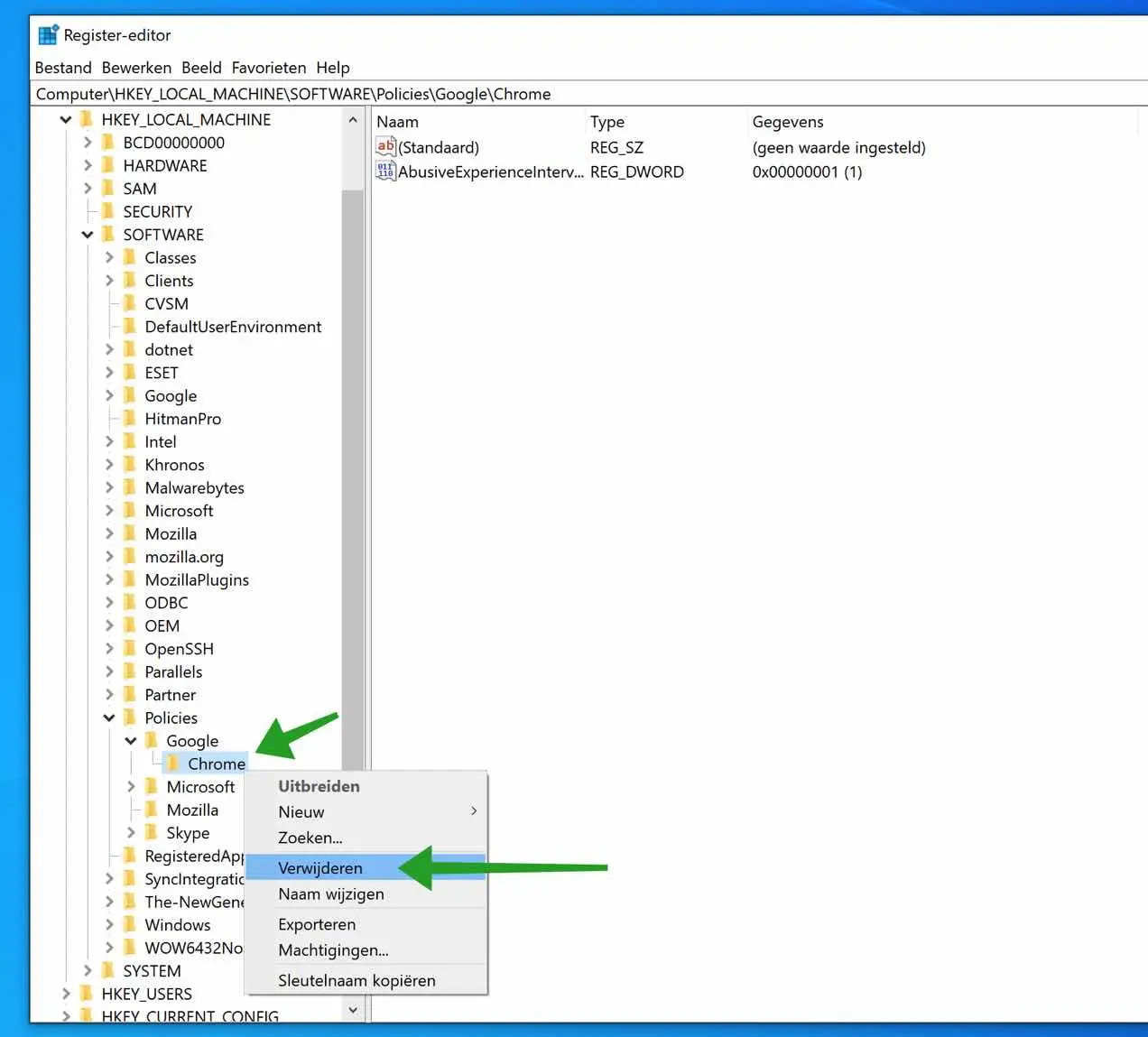
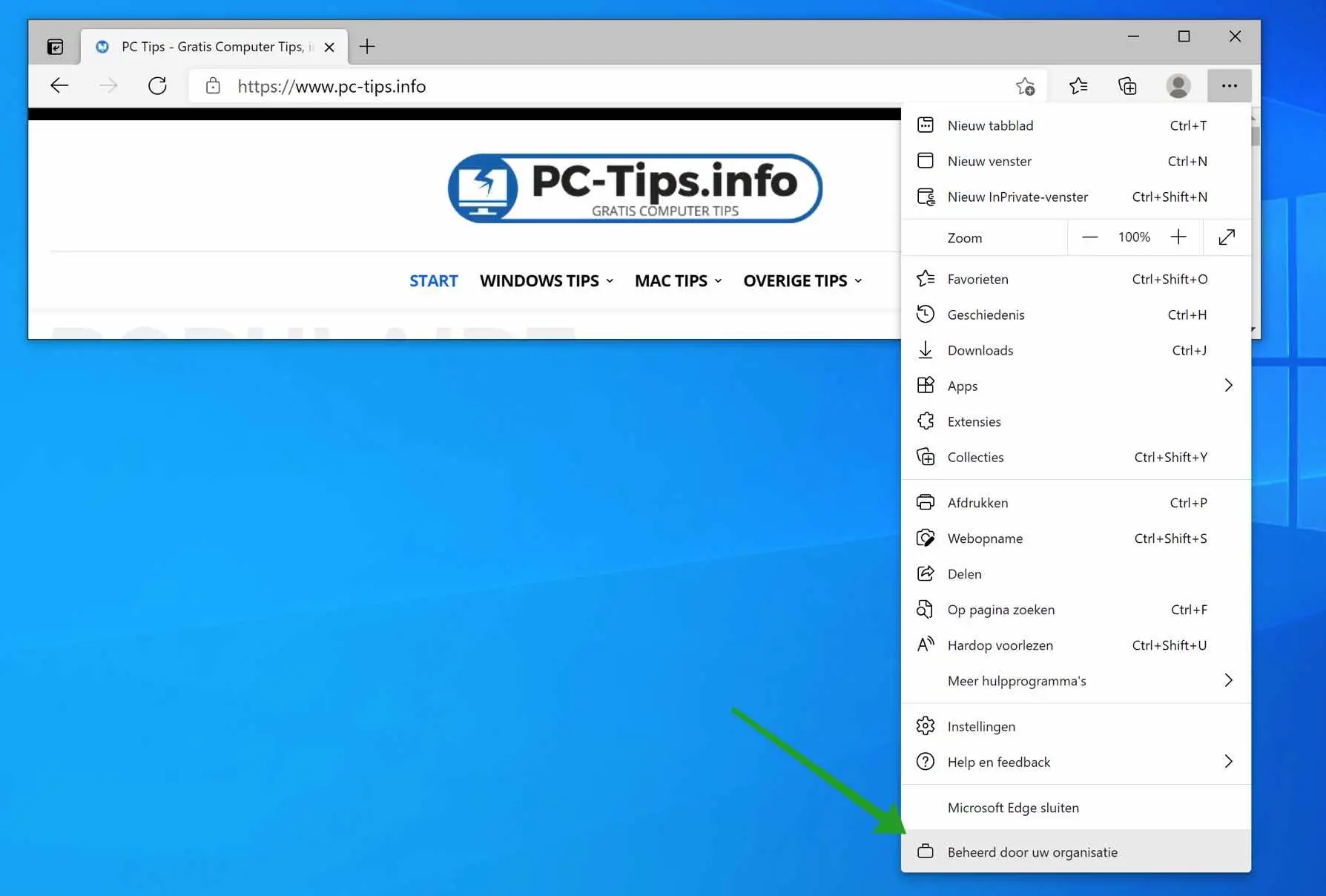
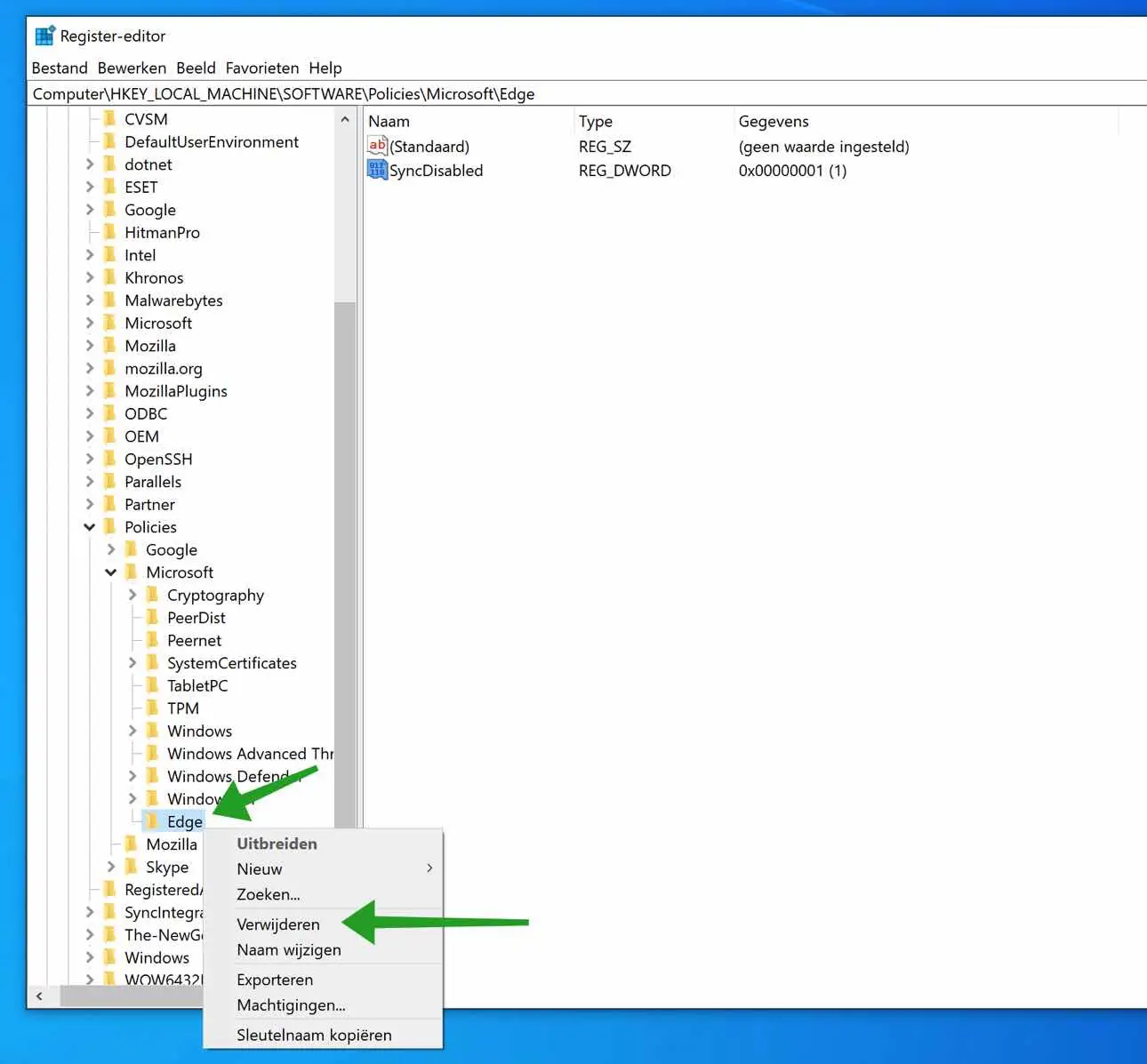
我还不断收到这样的消息:谷歌是由一个组织管理的。未发现恶意软件等。这只是一台私人电脑,与任何其他企业环境或学校没有连接。我无法摆脱它!
您好,请尝试禁用或清除同步。有时,与 Google 帐户同步时会留下设置。
https://www.pc-tips.info/tips/google-chrome/synchronisatie-instellingen-en-gegevens-wijzigen-in-google-chrome/
问候,斯特凡
您好斯特凡
我和Toon有同样的问题,即重新启动后又出现Google Chrome由我的组织管理的消息。我按照您上面的说明进行操作,并评论说我在 HKEY_CURRENT_USER\SOFTWARE\Policies 中通过 regedit 没有看到任何有关 Google 的内容。我使用 Bullguard、Malwarebytes 和 Spybot 扫描了我的电脑。一切都找到了,但都被隔离了,并不能解决问题。我通过 YouTube 找到了一条关于如何查找谁管理我的 Google Chrome 的说明(通过 Chrome://flags 搜索功能“显示托管 UI”),但结果为 0 次点击。我还能在其他地方看到谁在管理我的电脑吗?这涉及一台普通的独立个人电脑,它不属于公司环境或其他任何环境。难道是我的电脑被黑客入侵了?在过去的两天里,我在我的 Steam 帐户中看到了非常奇怪的事情(图书馆几乎是空的,但里面肯定有大约 2 个游戏,我帐户的联系电子邮件地址突然变成了我 100 年前关闭的电子邮件地址,购买了我现在突然必须再次购买的游戏,等等)。还有一种方法可以检查我的电脑是否被黑客入侵?
预先感谢您的答复。
夫人,
勒
你好,René,我无法从这里判断这一点。如果我是你,我会将我需要的所有文件备份到 U 盘并完全重新安装 Windows。然后还要更改您管理的所有密码,例如 Steam、电子邮件等的密码。Chrome 中的该消息是最不重要的问题。
祝你好运!问候,斯特凡
感谢你的回答。
夫人,
勒
这可能不是您想读的内容。否则就像大海捞针一样,结果问题可能会再次出现。根据您问题中的所有迹象,我会立即重新安装 Windows,而不保留任何个人文件。
问候,斯特凡
只要您不重新启动电脑,此操作就有效。删除注册表项(Edge、Chrome...)并重新启动 Windows 后,该消息返回!
我已经使用 Combo Cleaner、Defender、ADWcleaner、Malwarebytes 非常彻底地扫描了恶意软件/广告软件:什么也没发现!
你好, 不,那是不对的。如果它返回给您,则说明是策略或应用程序重新安装了通知。通常情况下,按照上述说明即可解决问题。我怀疑您的 PC 上有一个处于活动状态的策略,也称为策略。例如,如果计算机与企业环境或学校(例如 Office 365)的服务器有链接,就会发生这种情况。问候,斯特凡
亲爱的,
我确实有雇主提供的 365,但这是一台私人计算机。是否可以将 Chrome 用于私人帐户,将 Edge 用于 Microsoft 365?或者使用 Microsoft 365 而不接管计算机的管理?
您是否尝试过删除策略设置?如果它返回,则可能是工作帐户强制执行的策略,您应该联系管理员。
亲爱的斯特凡,提前感谢您的答复。如何删除策略设置?
我怀疑这是浏览器中的一项策略,“您的浏览器正在被管理”消息?您回复的这篇文章包含删除说明。
如果涉及不同的政策,我想阅读哪一项。祝你好运!
谢谢,这实际上终于有效了